Hai mai chiesto: "Sai controllare l'ortografia di un PDF?" O vuoi sapere come controllare l'ortografia dei PDF? Se il tuo file PDF è stato originariamente creato in Word, PowerPoint o qualsiasi altro programma con controllo ortografico, il documento finale potrebbe avere errori di ortografia limitati perché hai già controllato con questi programmi. Tuttavia, un tale controllo ortografico potrebbe perdere uno o due errori, motivo per cui è sempre importante controllare ortografico file PDF come garanzia. Per fortuna, PDFelement ha la soluzione giusta, questo articolo elenca anche alcuni altri utili controlli ortografici.
- Parte 1: passaggi per il controllo ortografico PDF in PDFelement
- Parte 2: Come eseguire il controllo ortografico in Adobe
- Parte 3: Soluzioni per il controllo ortografico online PDF
- Parte 4: Come controllare l'ortografia e la grammatica allo stesso tempo
- Parte 5: selezionare il correttore ortografico PDF corretto
- Parte 6: Domande frequenti sul controllo ortografico dei file PDF
Parte 1: passaggi per il controllo ortografico PDF in PDFelement
PDFelement è una soluzione PDF integrata che La aiuta a controllare l'ortografia mentre Lei modifica o vede file PDF.
Primo passo. Carica file PDF per il controllo ortografico
Dopo aver avviato PDFelement, è necessario importare PDF nel programma. Puoi trascinare e rilasciare il file PDF nella finestra del programma o fare clic su "Apri PDF" nella finestra principale per trovare il file e aprirlo.

Secondo passo. Imposta le opzioni del controllo ortografico
Abilita il controllo ortografico: una volta aperto il file, vai alla scheda File e seleziona l'opzione Preferenze > Generale. Puoi scegliere l'opzione "Abilita il controllo ortografico delle parole" per abilitare il controllo ortografico in PDFelement.
Definire un dizionario personalizzato: puoi anche fare clic su l'opzione Dizionario personalizzato per aggiungere il tuo vocabolario speciale per modificare il dizionario.
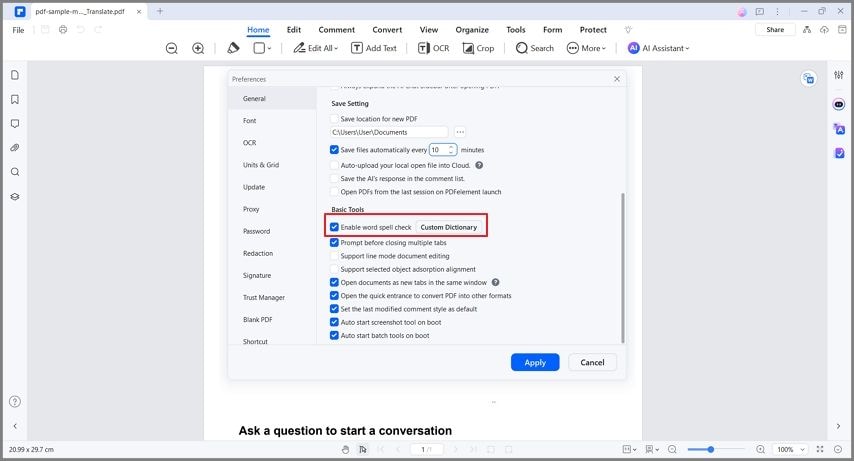
Terzo passo. Controllo ortografico dei file PDF
Quando il controllo ortografico è abilitato, è ora possibile tornare al documento ed eseguire il controllo grammaticale in un file PDF. Clicca su "Modifica" per abilitare la modalità di modifica. Fai clic su qualsiasi blocco di testo nel file PDF. L'errore di sintassi sarà evidenziato con una linea rossa sotto la parola.
Quarto passo. Correggi errori di ortografia in PDF
Fai clic con il tasto destro sulla parola errata per scegliere quello giusto. Sostituisce le parole direttamente e immediatamente. Se preferisci, puoi anche ignorare le correzioni o aggiungere parole speciali comuni al dizionario di controllo ortografico.
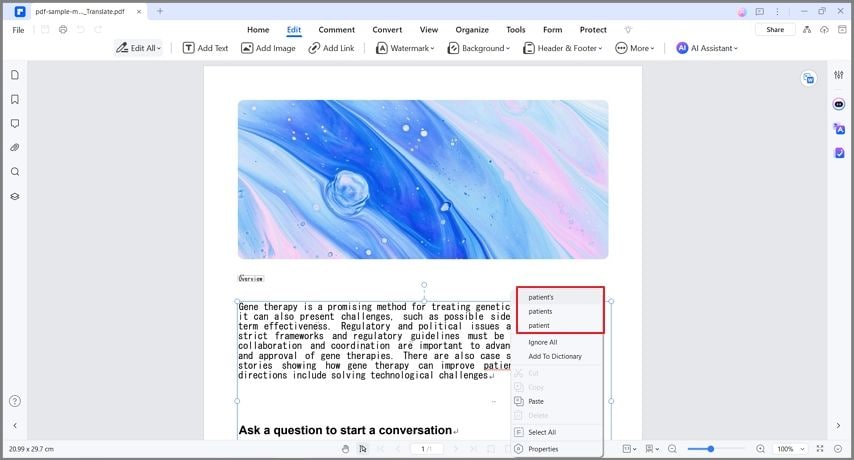
Suggerimento: controllo ortografico PDF scansionato
PDFelement può anche eseguire il controllo ortografico su PDF scansionati. Dopo aver aperto il PDF scansionato, PDFelement rileverà che si tratta di un file scansionato e ti consentirà di Eseguire OCR sul fascicolo. Una volta completata la scansione OCR, è possibile inserire, eliminare, modificare o sostituire il testo nel documento controllando errori di sintassi. Quando hai finito, ricordati di salvare il tuo documento per assicurarti che le modifiche siano salvate senza perderle.
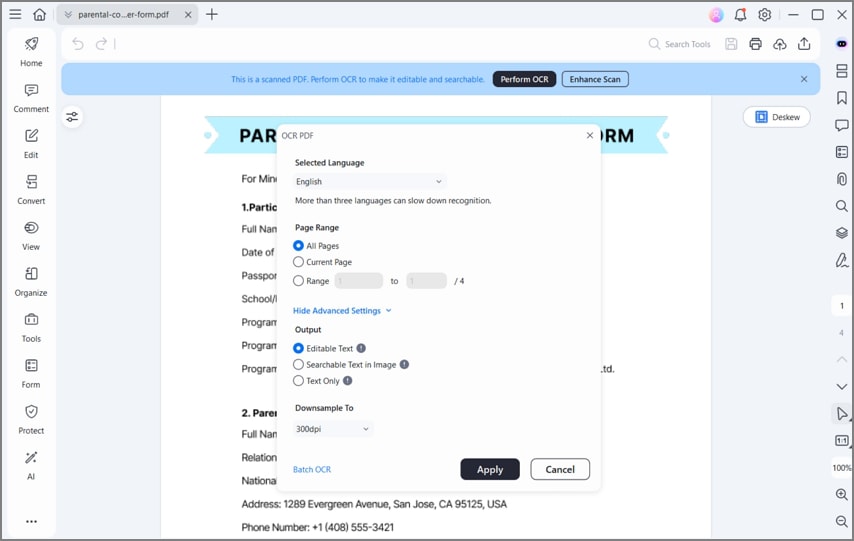
Oltre alla modifica del testo, è possibile utilizzare altre funzionalità in PDFelement per eseguire altre funzioni sul documento, tra cui l'inserimento, l'eliminazione o il riposizionamento delle immagini nel documento. Per saperne di più su come modificare PDF, ecco qua. Se hai intenzione di lavorare con i file scansionati, considera di sbloccare la funzione OCR acquistando la versione completa del programma.
PDFelement è un redattore PDF potente che contiene un gran numero di caratteristiche utili per l'utente. Puoi usarlo per aggiungere e modificare commenti, ad esempio, annotazioni, commenti, evidenziazioni e tag sui documenti. Puoi caricare e compilare il modulo, unire e dividere documenti PDF, inserire e sostituire pagine e usare anche questo strumento per estrarre contenuti da pagine PDF.
Parte 2. Come eseguire il controllo ortografico in Adobe
Adobe Acrobat offre ai suoi utenti servizi unici per la gestione e l'editing di PDF. Durante l'utilizzo degli strumenti di modifica di base, gli utenti possono anche utilizzare diverse altre funzionalità, come il controllo ortografico in Adobe. Per eseguire il controllo ortografico in Adobe, è necessario seguire i passaggi forniti di seguito.
Primo passo. Avvia Adobe Acrobat sul tuo dispositivo e apri il file PDF che desideri controllare. Dopo aver aperto il file, vai alla sezione Modifica.
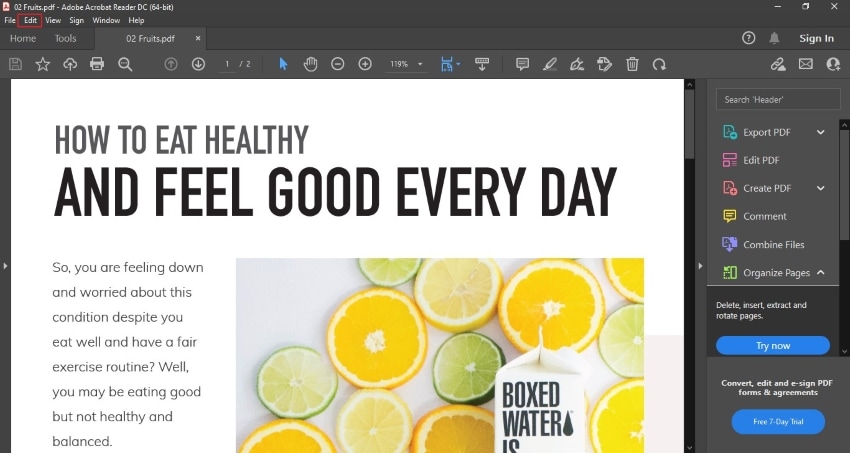
Secondo passo. Seleziona l'opzione "Controlla ortografia" nel menu a discesa e seleziona "Controlla ortografia in commenti, campi e testo modificabile".
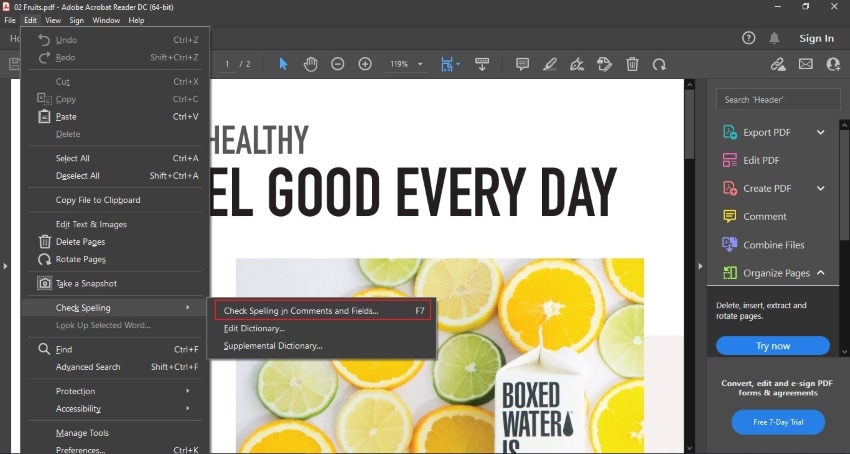
Terzo passo. Si apre una nuova finestra per "Controlla ortografia". Fare clic su "Start" per controllare correttamente l'ortografia del PDF attraverso Adobe. Dopo aver verificato e modificato la modifica corrispondente, fare clic su "Fine".
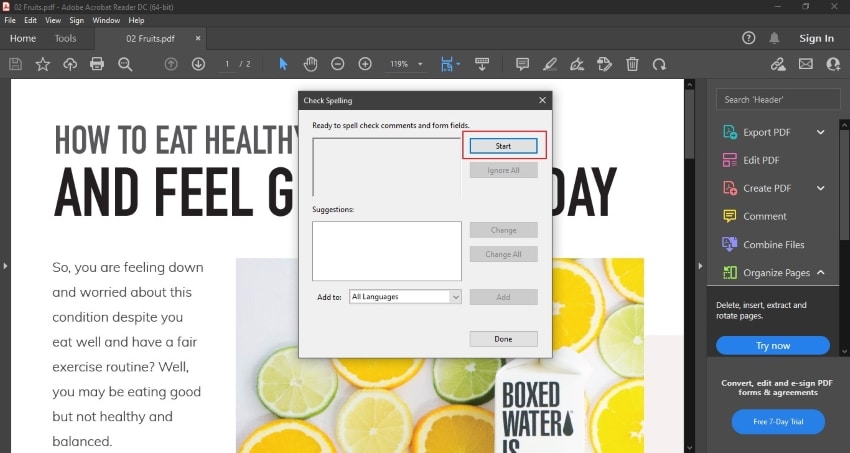
Parte 3. Soluzioni per il controllo ortografico PDF online
Alcune soluzioni online offrono l'accessibilità del controllo ortografico nei documenti PDF rispetto alle soluzioni offline. Online-spellcheck.com è una soluzione che si caratterizza come controllo ortografico PDF online. Per controllare l'ortografia di qualsiasi documento PDF, è necessario seguire i passaggi spiegati di seguito.
Primo passo. La piattaforma offre agli utenti tre diverse opzioni per importare documenti PDF. Gli utenti possono caricare dal desktop, condividere un URL o caricare da un servizio cloud. Prendi "Carica file" come esempio e fai clic su "Start" per continuare.
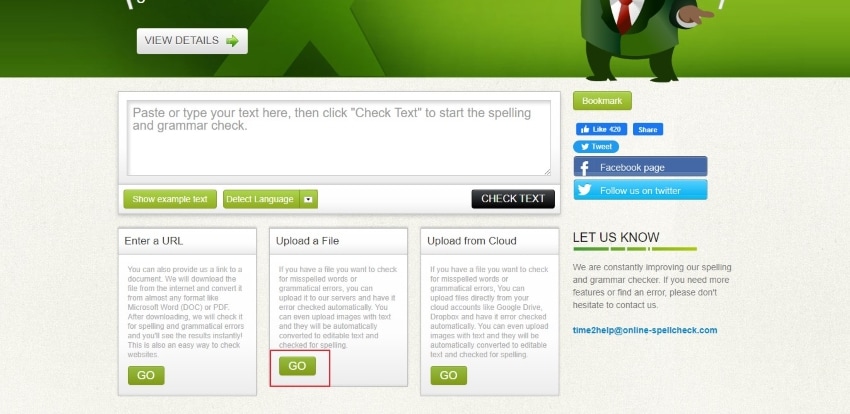
Secondo passo. Nella schermata successiva, è necessario importare il file PDF che si desidera controllare. Dopo che il caricamento ha avuto esito positivo, selezionare una lingua e fare clic su "Controlla testo".
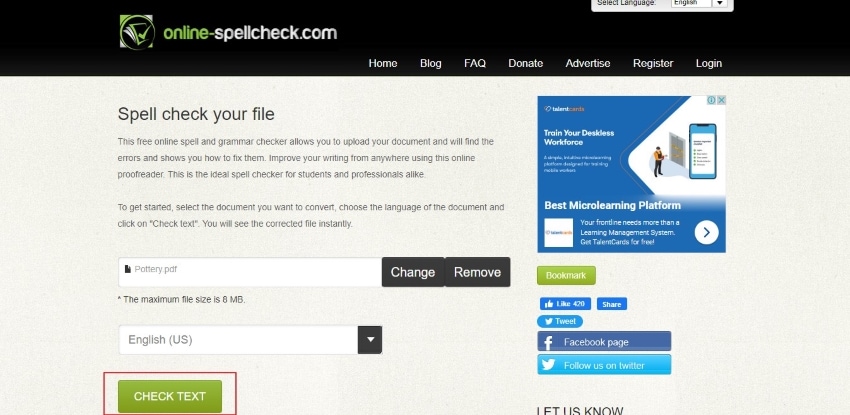
Terzo passo. Quando la piattaforma controlla il documento, mostra tutti gli errori in rosso. L'utente può stampare il risultato o esportarlo come file PDF o di testo. Puoi anche inviare i risultati via e-mail o salvarli in qualsiasi altro formato per un uso futuro.

Parte 4. Come posso controllare sia l'ortografia che la grammatica?
Potresti incontrare una varietà di strumenti che forniscono il controllo ortografico e grammaticale sulla piattaforma. Tuttavia, l'operabilità di questi strumenti è limitata. Ci sono molte ragioni per questo e la maggior parte degli strumenti non è coinvolta. In altri casi, la maggior parte delle piattaforme non è in grado di evidenziare in modo efficace tutti i problemi in un determinato file.
Grammarly è considerata una soluzione integrata per un controllo ortografico e grammaticale chiaro ed efficiente attraverso i documenti. Gli utenti possono facilmente importare i loro documenti su più piattaforme e apportare importanti modifiche all'ortografia e alla grammatica utilizzando un rilevatore automatico. Per rendere infallibile la documentazione, gli utenti possono persino prendere in considerazione l'acquisto delle sue versioni commerciali e avanzate per un controllo approfondito.
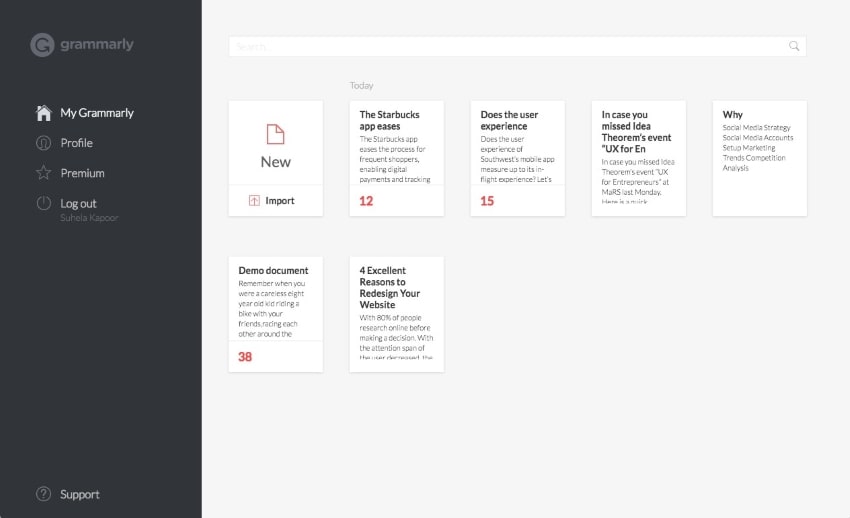
Parte 5. Seleziona il correttore ortografico PDF corretto
Quando si guardano gli strumenti che forniscono servizi di controllo ortografico e grammatica, si incontrano molti problemi quando si utilizzano questi strumenti. Rispetto a tutti gli altri attrezzi, PDFelement fornisce ai suoi utenti un attrezzo PDF di controllo ortografico molto cognitivo.
È possibile attivare questa funzione per consentire alla piattaforma di individuare automaticamente errori di ortografia nei documenti PDF durante la modifica o la lettura di documenti PDF. Rispetto ad Adobe, è attraente sia in termini di prezzo che di qualità. D'altra parte, rispetto al Correttore ortografico PDF in linea, è possibile eseguire il controllo ortografico PDF direttamente nel PDFelement durante la modifica o la lettura del PDF senza dover caricare il file su un'altra piattaforma. Pertanto, in base alle tue esigenze, scegli il correttore ortografico giusto per risolvere il tuo problema.
Parte 6. Domande frequenti sul controllo ortografico dei file PDF
Q1.Come faccio a controllare l'ortografia di tutti i PDF?
Per controllare l'ortografia dell'intero PDF, utilizzare PDFelement con i seguenti semplici passaggi:
- Imposta le opzioni di controllo ortografico: dopo aver aperto PDF in PDFelement, vai alla scheda File, seleziona Preferenze > Generale e abilita l'opzione "Abilita controllo ortografico delle parole". Puoi anche aggiungere parole personalizzate al dizionario.
- Controllo ortografico del PDF: fai clic sul pulsante "Modifica" per accedere alla modalità di modifica. Seleziona qualsiasi blocco di testo nel PDF e l'errore di sintassi sarà evidenziato con una linea rossa.
- Correggi errori di ortografia: fai clic con il pulsante destro del mouse sulla parola errata e seleziona il suggerimento corretto.
Q2.Puoi eseguire il controllo ortografico su Adobe PDF?
Per eseguire il controllo ortografico su Adobe PDF, utilizzare PDFelement per procedere come segue:
- Carica il tuo PDF: apri PDFelement e importa il tuo file PDF.
- Imposta le opzioni di controllo ortografico: vai a "File", seleziona" Preferenze" > "Generale", quindi abilita" Abilita controllo ortografico delle parole".
- Controllo ortografico del PDF: fai clic sul pulsante "Modifica", seleziona un blocco di testo e l'errore grammaticale verrà evidenziato con una linea rossa.
- Correggi errori di ortografia: fai clic con il pulsante destro del mouse su una parola errata, seleziona il suggerimento corretto e verrà sostituito immediatamente.
Q3.Come rimuovere il controllo ortografico da PDF?
Per rimuovere il controllo ortografico da un PDF utilizzando PDFelement, seguire questi semplici passaggi:
- Apri PDFelement e importa il tuo file PDF.
- Disabilita le opzioni di controllo ortografico: vai a File, seleziona Preferenze, quindi seleziona Generale. Infine, deseleziona l'opzione Abilita controllo ortografico delle parole.
Seguendo questi passaggi, è possibile rimuovere facilmente la funzione di controllo ortografico da un documento PDF utilizzando PDFelement.
 100% sicuro | Senza pubblicità |
100% sicuro | Senza pubblicità |


Salvatore Marin
staff Editor